
Ajuster la synchronisation des sous-titres dans Compressor
Lorsque vous ajoutez des sous-titres à une tâche Compressor, les valeurs de timecode dans le fichier de sous-titrage importé sont synchronisées selon le timecode présent dans le fichier source vidéo. (Si vous souhaitez voir les valeurs de timecode dans un fichier de sous-titres, essayez d’ouvrir le fichier dans l’app TextEdit de macOS.)
Vous pouvez modifier dans Compressor la synchronisation des sous-titres et corriger les erreurs de synchronisation en réglant le temps de début du timecode, son temps de fin ou encore la durée du sous-titre.
Modifier le point de début, le point de fin ou la durée d’un sous-titre
Dans la liste Sous-titres de Compressor (en bas de l’inspecteur de sous-titres), cliquez sur le sous-titre à modifier.
La tête de lecture
 située dans la zone d’aperçu passe directement à la position de départ du timecode du sous-titre sélectionné, et les informations de synchronisation du sous-titre s’affichent dans les champs Début du sous-titre, Fin du sous-titre et Durée du sous-titre dans l’inspecteur.
située dans la zone d’aperçu passe directement à la position de départ du timecode du sous-titre sélectionné, et les informations de synchronisation du sous-titre s’affichent dans les champs Début du sous-titre, Fin du sous-titre et Durée du sous-titre dans l’inspecteur.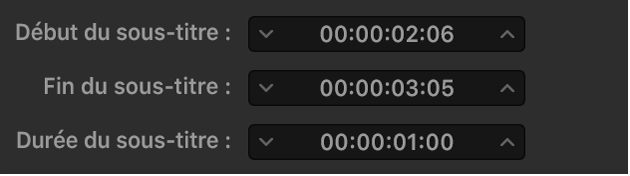
Pour modifier le temps de début ou de fin du sous-titre, effectuez l’une des opérations suivantes :
Régler le point de départ ou d’arrivée (temps de début ou de fin) image par image : cliquez sur la flèche vers le bas ou sur la flèche vers le haut placées de chaque côté du champ Début du sous-titre ou Fin du sous-titre.
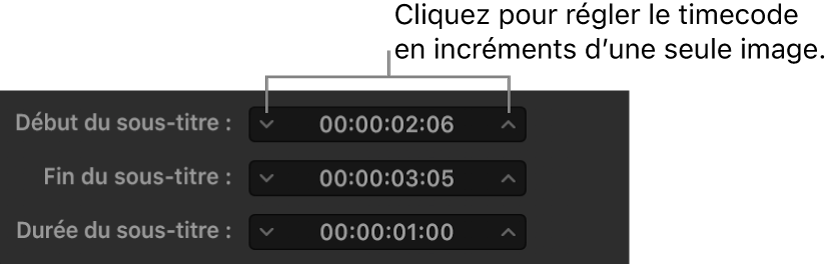
Changer le point de départ ou d’arrivée (temps de début ou de fin) selon des pas d’incréments plus amples : placez le pointeur sur la zone des heures, des minutes, des secondes ou des images du timecode dans le champ Début du sous-titre ou Fin du sous-titre, puis faites glisser vers la gauche ou vers la droite.
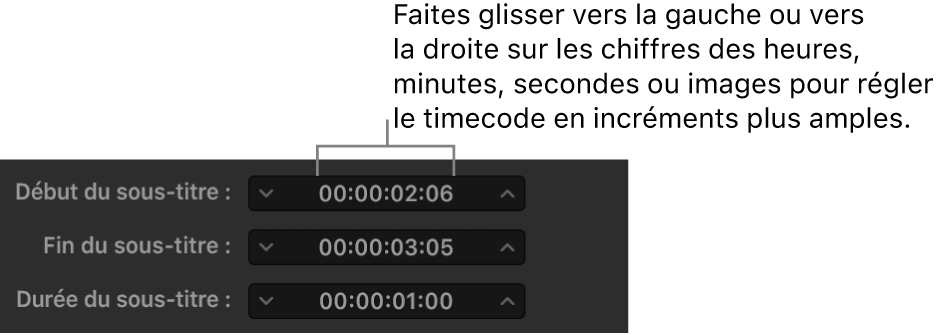
Changer le temps de début ou de fin selon une valeur précise : Sélectionnez la zone des heures, des minutes, des secondes ou des images du timecode dans le champ Durée du sous-titre ou Fin du sous-titre, saisissez un nouveau nombre à deux chiffres et appuyez sur la touche Retour.
La modification du temps de début entraîne également celle du temps de fin (le sous-titre se déplace alors à une position antérieure ou ultérieure dans le temps, mais sa durée reste la même).
La modification du temps de fin entraîne également celle de la durée du sous-titre (le temps de début reste le même, mais son temps de fin change, ce qui entraîne le raccourcissement ou le rallongement de la durée du sous-titre).
Pour modifier la durée d’un sous-titre, effectuez l’une des opérations suivantes :
Modifier la durée du sous-titre par pas d’une seule image : cliquez sur la flèche vers le bas ou sur la flèche vers le haut placées de chaque côté du champ Durée du sous-titre.
Modifier la durée du sous-titre par incréments plus amples : placez le pointeur sur la zone des heures, des minutes, des secondes ou des images du timecode dans le champ Durée du sous-titre, puis faites glisser vers la gauche ou vers la droite.
Modifier la durée du sous-titre par une valeur précise : Sélectionnez la zone des heures, des minutes, des secondes ou des images du timecode dans le champ Durée du sous-titre, saisissez un nouveau nombre à deux chiffres et appuyez sur la touche Retour.
La modification de la durée du sous-titre entraîne également celle de son temps de fin.
AVERTISSEMENT : la modification des temps de début et de fin peut introduire des erreurs de synchronisation (par exemple, des sous-titres qui se chevauchent dans le temps ou qui dépassent la durée de la vidéo). Les sous-titres qui présentent des erreurs sont indiqués en rouge dans la liste Sous-titres en bas de l’inspecteur. Les sous-titres qui s’étendent au-delà de la durée de la vidéo dans une tâche sont estompés dans la liste. Si vous ne corrigez pas les erreurs de synchronisation, la tâche de transcodage échoue.
Modifier la synchronisation de plusieurs sous-titres en même temps
Dans la liste Sous-titres de Compressor (en bas de l’inspecteur de sous-titres), sélectionnez plusieurs sous-titres.
Astuce : pour sélectionner plusieurs sous-titres à la fois, cliquez successivement sur chacun d’eux tout en maintenant la touche Majuscule ou Commande enfoncée.
Si les sous-titres sélectionnés possèdent des valeurs de timecode différentes, les champs Début du sous-titre, Fin du sous-titre et Durée du sous-titre présents dans l’inspecteur affichent des tirets.
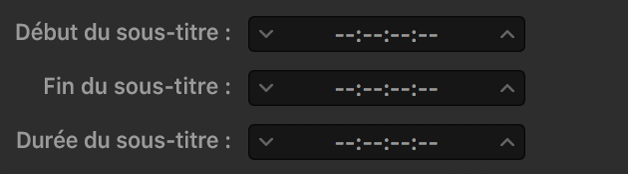
Pour modifier proportionnellement les temps de début ou de fin des sous-titres sélectionnés, effectuez l’une des opérations suivantes :
Régler les points de départ ou d’arrivée (temps de début ou de fin) image par image : cliquez sur la flèche vers le bas ou sur la flèche vers le haut placées de chaque côté du champ Début du sous-titre ou Fin du sous-titre.
Changer les temps de début ou de fin selon des pas d’incréments plus amples : placez le pointeur sur la zone des heures, des minutes, des secondes ou des images du timecode dans le champ Début du sous-titre ou Fin du sous-titre, puis faites glisser vers la gauche ou vers la droite.
Les timecodes affectés de tous les sous-titres sélectionnés sont modifiés selon la même amplitude.
Pour modifier les durées de sous-titrage proportionnellement, effectuez l’une des opérations suivantes :
Modifier les durées des sous-titres par pas d’une seule image : cliquez sur la flèche vers le bas ou sur la flèche vers le haut placées de chaque côté du champ Durée du sous-titre.
Modifier les durées des sous-titres par incréments plus amples : placez le pointeur sur la zone des heures, des minutes, des secondes ou des images du timecode dans le champ Durée du sous-titre, puis faites glisser vers la gauche ou vers la droite.
Les timecodes affectés de tous les sous-titres sélectionnés sont modifiés selon la même amplitude.
AVERTISSEMENT : la modification des durées peut introduire des erreurs de synchronisation (par exemple, des sous-titres qui se chevauchent dans le temps ou qui dépassent la durée de la vidéo). Les sous-titres qui présentent des erreurs sont indiqués en rouge dans la liste Sous-titres en bas de l’inspecteur. Les sous-titres qui s’étendent au-delà de la durée de la vidéo dans une tâche sont estompés dans la liste. Si vous ne corrigez pas les erreurs de synchronisation, la tâche de transcodage échoue.
Ajuster la synchronisation globale des sous-titres (sous-titres codés CEA-608 uniquement)
Occasionnellement, un ensemble importé de sous-titres codés peut s’avérer désynchronisé de quelques secondes par rapport à la vidéo source tout au long du programme. Le format CEA-608 vous permet de décaler tous les sous-titres vers l’avant ou l’arrière dans le temps pour rétablir manuellement la synchronisation.
Dans l’inspecteur des sous-titres de Compressor, effectuez l’une des opérations suivantes dans le champ Décalage :
Régler le décalage image par image : cliquez sur la flèche pointant vers le bas ou vers le haut.
Modifier le décalage par incréments plus amples : faites glisser le pointeur vers la gauche ou vers la droite sur la zone des heures, minutes, secondes ou images du timecode.
Modifier le décalage selon une valeur précise : sélectionnez la zone des heures, des minutes, des secondes ou des images du timecode, saisissez un nouveau nombre à deux chiffres et appuyez sur la touche Retour.
Astuce : pour vérifier la nouvelle synchronisation, procédez à la lecture de la vidéo dans la zone d’aperçu.
Télécharger ce guide : PDF